É divertido mergulhar nos jogos e nos concentrar sem nenhuma distração. O modo de tela inteira ajuda a reduzir as distrações. Neste artigo, mostraremos como usar a tela inteira em jogos e também em aplicativos.
Alguns jogos e aplicativos se recusam a executar em tela inteira por vários motivos. Esperançosamente, este artigo irá esclarecer tudo e melhorar sua experiência com o Windows 10.
Índice 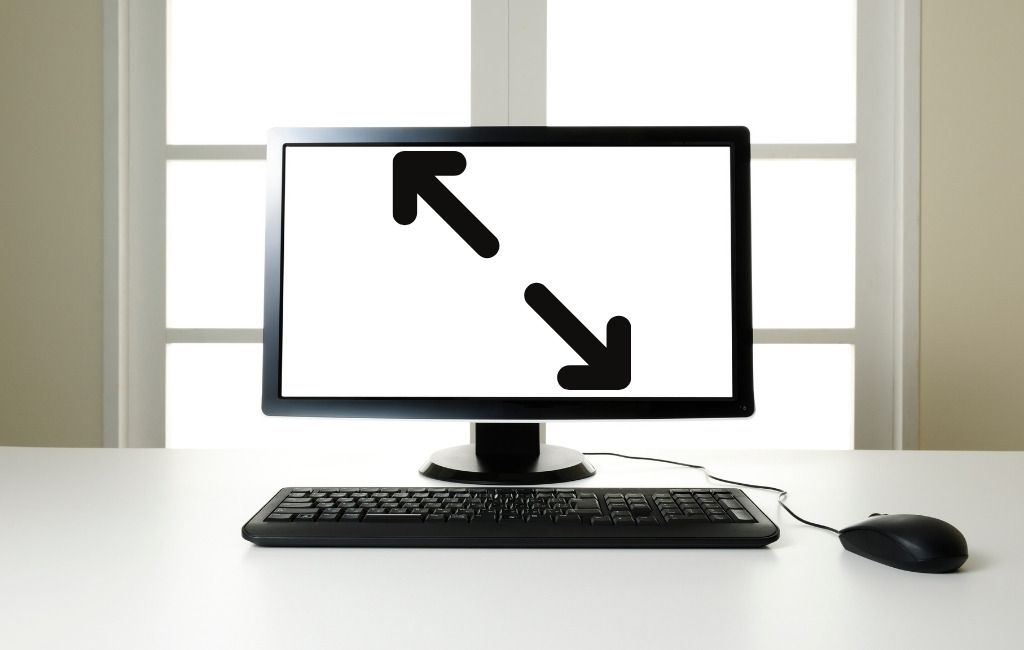
Modo de tela inteira usando os atalhos do Windows
A maneira mais fácil de ir para a tela inteira em um aplicativo ou jogo é usar o Atalho de teclado Alt + Enter . Este método funciona para a maioria dos jogos e aplicativos, a menos que o usem para habilitar outros recursos. O atalho também é usado para alternar do modo de tela inteira para em janela.
Lembre-se de que o atalho Alt + Enter não funciona em navegadores da web. Para fazer um navegador ir para tela inteira, pressione a tecla F11 .
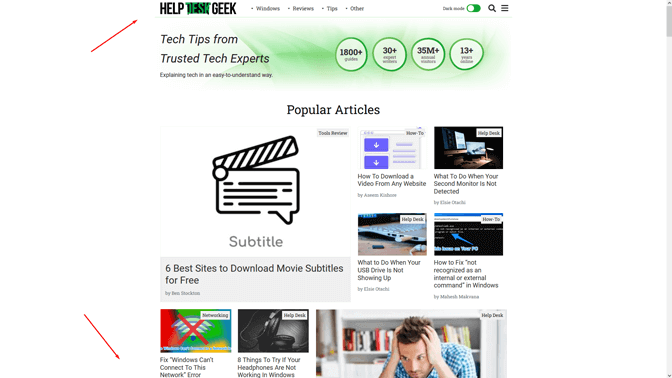
Abra uma página da web usando um navegador como Google Chrome, Firefox ou Edge e pressione essa tecla. A página deve ser exibida sem uma borda, cobrindo toda a tela.
Defina as configurações de exibição do jogo para tela inteira
Se o seu jogo não iniciar no modo de tela inteira, você deve verificar as configurações do jogo antes de mais nada. O modo de exibição pode ser definido como Windowed por padrão.
Para alterar as configurações de exibição em seu jogo, deve haver um painel gráfico dedicado que você acessa através do menu principal. Dependendo do jogo, a seção do menu pode ser chamada de “Opções de gráficos”, “Configurações de exibição” ou “Configurações de vídeo”. Procure Modo de exibição ou algo semelhante e defina-o como Tela inteira no menu suspenso.
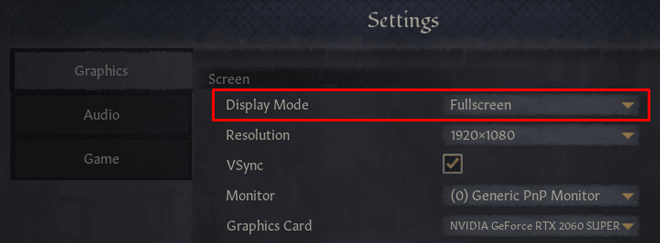
Salve e aplique as alterações feitas.
Faça observe que alguns jogos podem não mudar para o modo de tela inteira imediatamente. Se for esse o caso, reinicie o jogo.
Dimensione a tela para 100%
Alguns jogos não se comportam corretamente no modo de tela inteira devido ao dimensionamento da tela do computador. Para ter certeza de que não é isso que está impedindo você de usar a tela inteira, abra o aplicativo Configurações , clique em Sistema e selecione Exibir .
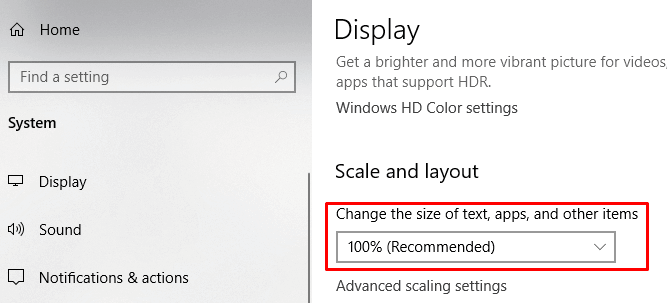
Defina o recurso “Alterar o tamanho do texto, aplicativos e outros itens” para 100%.
Alterne o monitor principal
Enquanto configurações de dois monitores são extremamente comuns atualmente, você pode ter problemas com alguns jogos. Se você tiver algo estranho ao tentar configurar seu jogo ou aplicativo para tela inteira, altere o monitor principal.
Abra a janela Configurações de vídeo do computador. Quando ele abrir, você verá dois monitores, ou mais, dependendo de sua configuração.
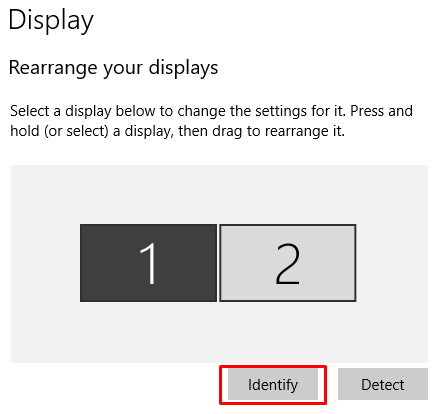
O as telas são rotuladas com números. Clique em Identificar para ver qual monitor é qual. Em seguida, você pode alterar a ordem de suas telas arrastando uma delas no lado oposto. Salve suas alterações e tente executar um jogo ou aplicativo em tela cheia.
Ajuste as configurações da placa gráfica
O Windows 10 oferece um aplicativo geral onde você pode alterar o monitor principal, a resolução da tela, e outras configurações. No entanto, os fabricantes de GPU fornecem suas próprias ferramentas. Dependendo da sua placa gráfica, você terá que fazer alguns ajustes dentro de um desses aplicativos.
Para alterar as configurações da placa gráfica, acesse um dos seguintes aplicativos:
Intel Graphics Command Center: Para placas gráficas Intel integradas. Painel de controle da NVIDIA: Para usuários da NVIDIA. Software AMD Radeon: Para usuários da AMD.
Você pode acessar qualquer um desses aplicativos pesquisando-os no menu Iniciar do Windows ou na caixa de pesquisa. Eles parecem diferentes e algumas das configurações têm nomes diferentes, mas em essência, elas funcionam da mesma forma.
Veremos como ir para tela inteira ajustando as configurações do Painel de controle da Nvidia. Dito isso, você pode usar as etapas abaixo como uma diretriz e combinar essas mudanças com o centro de resolução de sua própria GPU.
1. Acesse o Painel de controle da Nvidia localizado dentro do Painel de controle.
2. Escolha Gerenciar configurações 3D na guia Configurações 3D e vá para Configurações globais .
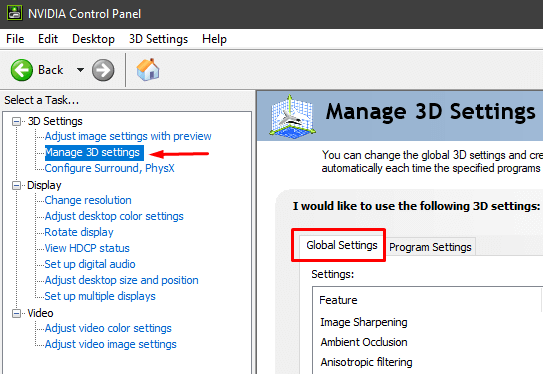
3. Se o Processador gráfico preferido estiver definido para Seleção automática, mude para Processador Nvidia de alto desempenho . Às vezes, o recurso de seleção automática não ativa sua GPU Nvidia ao iniciar um jogo, limitando-o à placa de vídeo integrada.
Nota : Esta opção está disponível apenas se você tem várias GPUs. Se a GPU Nvidia for a única que você possui, esta opção é habilitada por padrão.
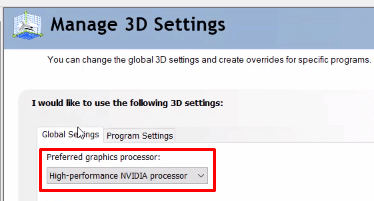
4. Aplique as alterações e teste o modo de tela inteira em um de seus jogos.
Se as etapas acima não funcionaram, você pode tentar ajustar o tamanho e a posição da área de trabalho. Veja como você pode fazer isso:
1. Acesse o Painel de controle da Nvidia.
2. Clique em Ajustar tamanho e posição da área de trabalho , localizado em Exibir.
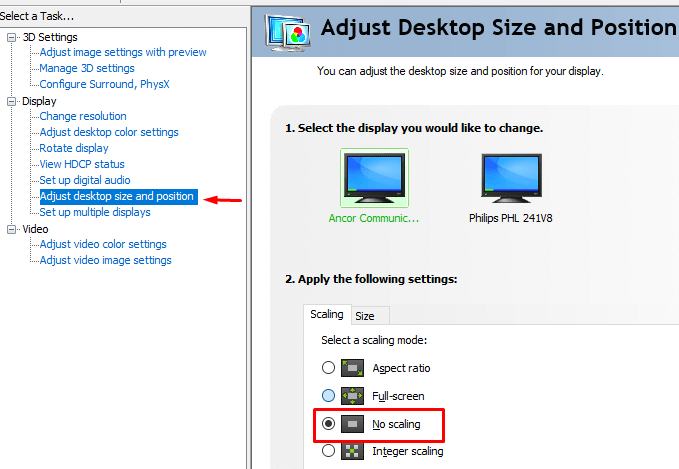
3. Defina o modo de escala para Sem escala e clique no botão Aplicar .
Seus jogos agora devem ser executados no modo de tela inteira. Se você for um usuário AMD, aplique as mesmas alterações no painel do software AMD Radeon.
Execute jogos e aplicativos no modo de compatibilidade
Se você não conseguir executar um aplicativo específico ou jogo no modo de tela inteira, você provavelmente está tendo problemas de compatibilidade. Esse geralmente é o caso com jogos e programas mais antigos que não são otimizados para Windows 10.
Para executar o aplicativo/jogo no modo de compatibilidade, clique com o botão direito e vá para Propriedades .
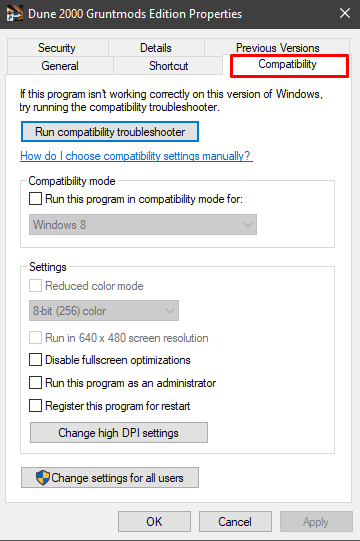
Abra a guia Compatibilidade e, em Modo de compatibilidade, você verá um menu suspenso com várias versões do Windows.
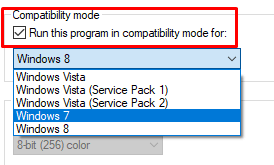
Faça certifique-se de primeiro marcar a opção Executar este programa em modo de compatibilidade para e, em seguida, escolher um Windows mais antigo, como o Windows 7 ou mesmo o XP. Salve as alterações e teste o jogo/aplicativo.
Defina a barra de tarefas para suas configurações padrão
Alguns jogos e aplicativos podem não funcionar corretamente em tela inteira se as configurações da barra de tarefas forem alteradas. Alguns usuários relatam que corrigiram seus problemas após mover a barra de tarefas de volta para a parte inferior da tela.
Se sua barra de tarefas não estiver em seu local padrão, clique com o botão direito e desmarque a opção Bloquear todas as barras de tarefas .
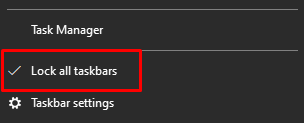
Você agora pode movê-lo simplesmente arrastando-o para o fundo. Quando estiver em seu lugar, certifique-se de bloqueá-lo para não movê-lo novamente por acidente.
Se este for o problema, mas você quiser colocar sua barra de tarefas em outro lugar, pode configurá-la para ocultar automaticamente no modo desktop.
Para fazer isso, execute o aplicativo Configurações do Windows 10 e selecione Personalização . No painel esquerdo, você encontrará as configurações da Barra de tarefas . Defina o recurso Ocultar automaticamente a barra de tarefas no modo desktop para Ativado .
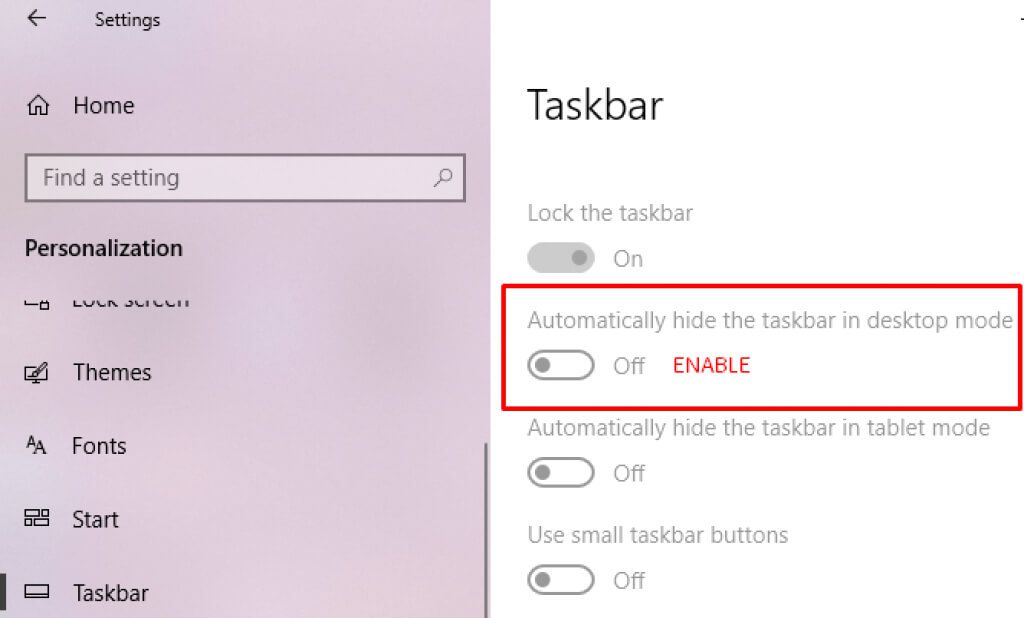
Se o seu jogo ou aplicativo tiver a opção de tela inteira, uma das soluções deve ajudar. Deixe-nos saber nos comentários o que funcionou para você.
